Wie Sie die Benachrichtigungen, Sounds und die mitgelieferte Software von Kaspersky loswerden können

Kaspersky Internet Security ist, wie viele andere Antivirentools, eine verrauschte Anwendung. Es zeigt Benachrichtigungen und Ankündigungen an, spielt Sounds ab, animiert ein Taskleistensymbol und fordert Sie auf, bevor Sie Finanzwebsites besuchen. Sie können alle (oder einige) dieser Störungen in den Einstellungen von Kaspersky deaktivieren.
RELATED: Was ist der beste Antivirus für Windows 10? (Ist Windows Defender gut genug?)
Die folgenden Schritte wurden mit der kostenpflichtigen Version von Kaspersky Internet Security durchgeführt. Kaspersky bietet kein völlig kostenloses Antiviren-Tool. Weitere Informationen zu den empfohlenen Antiviren-Programmen finden Sie in diesem Handbuch.
Kaspersky Secure Connection loswerden
Kaspersky Secure Connection ist ein gebündeltes VPN-Tool, das automatisch aktiviert, wenn Sie sich mit einem offenen Wi-Fi verbinden Netzwerk. Es liefert nur bis zu 200 MB Daten pro Tag, bevor Sie für mehr bezahlen müssen. Es wird vom Hotspot Shield-Netzwerk von VPN-Servern betrieben.
Wenn Sie einen virtuellen privaten Netzwerkdienst möchten, empfehlen wir Ihnen, eines unserer empfohlenen VPNs zu verwenden, anstatt sich auf Kaspersky zu verlassen.
Um Kaspersky Secure Connection loszuwerden, gehen Sie voran Systemsteuerung> Programm deinstallieren, Kaspersky Secure Connection in der Liste suchen und deinstallieren
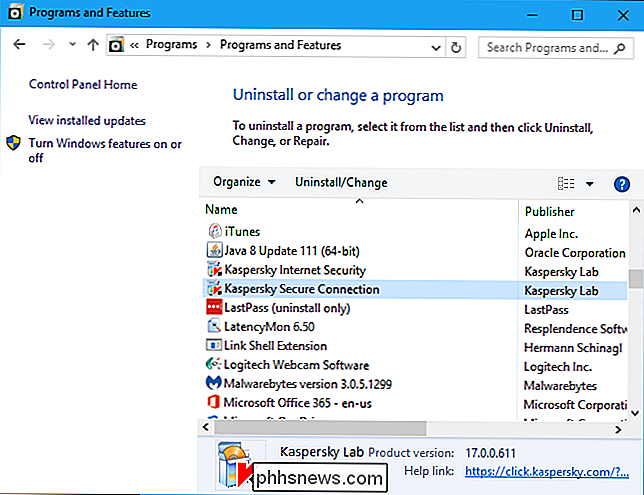
Browser-Extensions von Kaspersky entfernen
RELATED: Verwenden Sie nicht die Browsererweiterungen Ihres Antivirus: Sie können das tatsächlich tun Machen Sie weniger sicher
Kaspersky versucht, Browser-Erweiterungen in Google Chrome und Mozilla Firefox zu installieren. Moderne Versionen von Chrome und Firefox erlauben es Anwendungen nicht, Erweiterungen ohne Ihre Erlaubnis zu installieren, aber Sie haben vielleicht zugestimmt, die Erweiterung trotzdem zu installieren.
Wir empfehlen, die Browsererweiterung Ihres Antivirenprogramms nicht zu verwenden, da sie Sie im Internet weniger sicher machen können. Wenn Sie die Browsererweiterung installiert haben, sollten Sie sie deinstallieren.
Klicken Sie in Chrome auf das Menü und wählen Sie Weitere Tools> Erweiterungen. Klicken Sie auf das Papierkorbsymbol neben Kaspersky Protection, um es zu entfernen.
Klicken Sie in Firefox auf die Menüschaltfläche und wählen Sie "Add-ons". Klicken Sie auf der Registerkarte Erweiterungen auf die Schaltfläche "Entfernen" rechts neben Kaspersky Protection.
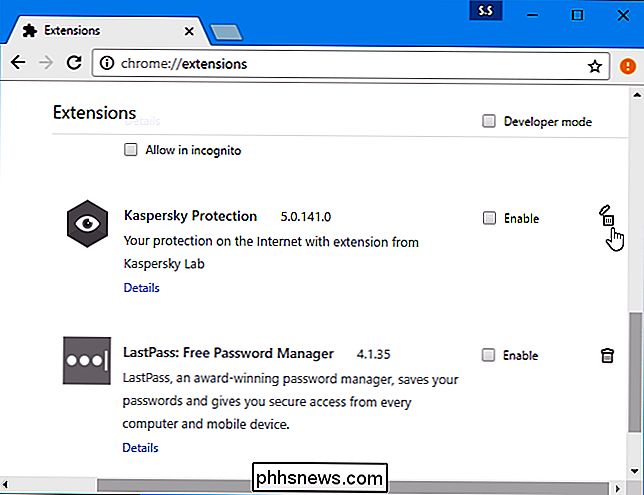
Deaktivieren Sie die meisten Benachrichtigungen, Sounds und Ankündigungen von Kaspersky.
Die übrigen Optionen von Kaspersky Anti-Virus finden Sie im Anwendungsfenster von Kaspersky Internet Security. Um es zu öffnen, klicken Sie mit der rechten Maustaste auf das Symbol von Kaspersky im Infobereich neben Ihrem Klick und wählen Sie "Einstellungen". Dieses K-förmige Symbol ist möglicherweise hinter dem kleinen Pfeil nach oben links neben den Symbolen in der Taskleiste verborgen.
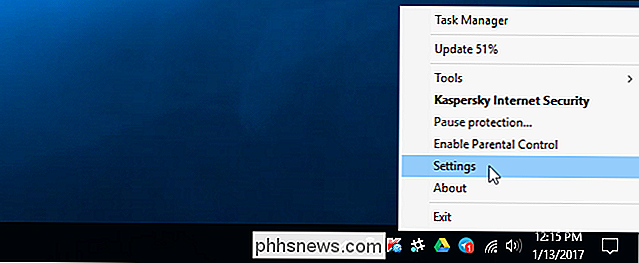
Klicken Sie auf das zahnradförmige Symbol "Einstellungen" in der unteren linken Ecke des Fensters von Kaspersky Internet Security, um auf die Einstellungen zuzugreifen screen.
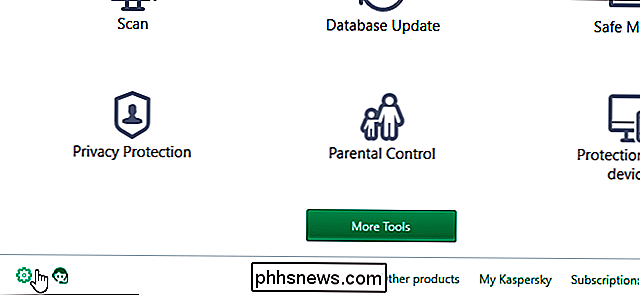
Kaspersky zeigt einige Benachrichtigungen über verschiedene Ereignisse an, die jedes Mal, wenn eine Benachrichtigung erscheint, mit akustischen Signalen versehen sind. Es zeigt Ihnen auch "Nachrichten" und "Werbematerialien" an - mit anderen Worten, Werbung. Sie können alle deaktivieren.
Um auf diese Einstellungen zuzugreifen, wählen Sie die Kategorie "Zusätzliche" auf dem Bildschirm "Einstellungen" von Kaspersky und klicken Sie auf "Benachrichtigungen".
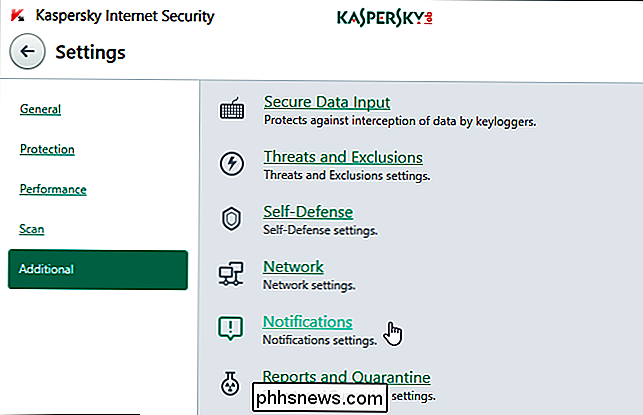
Deaktivieren Sie alle Optionen hier. Deaktivieren Sie "Benachrichtigung über Ereignisse", "Benachrichtigungstöne aktivieren", "Werbung von Kaspersky Lab empfangen", "Informationen über Sonderangebote anzeigen", "Spezielle Angebote für Nutzer sozialer Netzwerke erhalten" und "Informationsnachrichten und Werbung nach der aktuellen Lizenz erhalten" läuft ab ", um alle diese Benachrichtigungen, Töne und Werbung zu deaktivieren.
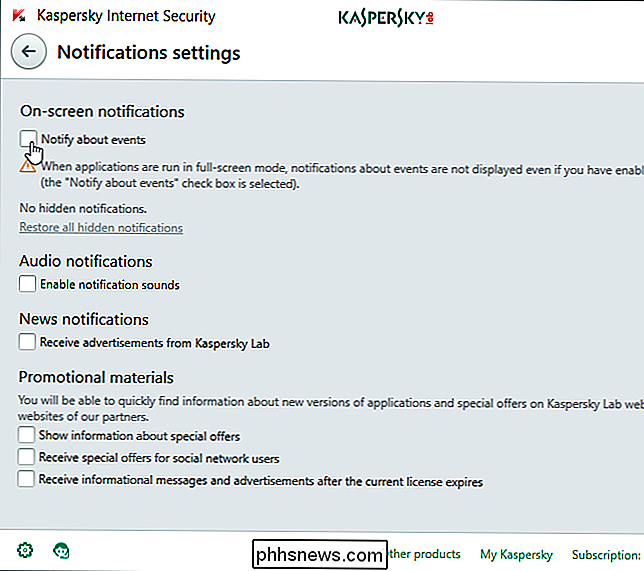
Kaspersky's Webcam Benachrichtigungen deaktivieren
RELATED: Wie Sie Ihre Webcam deaktivieren können (und warum Sie sollten)
Kaspersky zeigt eine Benachrichtigung wenn Ihre Webcam ist Damit Sie verhindern können, dass Anwendungen Sie ohne Ihr Wissen ausspionieren.
Wenn Sie diese Benachrichtigung nicht sehen möchten, wählen Sie im Einstellungsbildschirm die Registerkarte "Schutz" und klicken Sie dann auf "Webcam-Schutz" die "Benachrichtigung anzeigen, wenn die Webcam von einer Anwendung verwendet wird, für die der Zugriff auf die Webcam erlaubt ist".
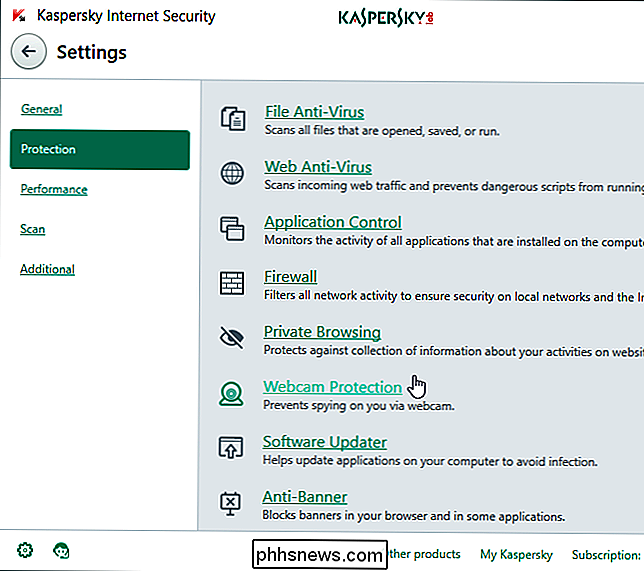
Deaktivieren Sie die Wi-Fi-Benachrichtigungen von Kasperksy
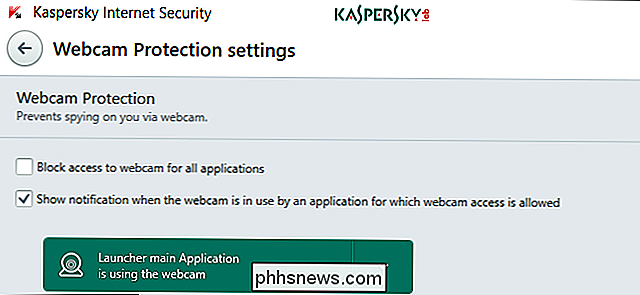
Kaspersky wird Sie möglicherweise über Sicherheitslücken in Wi-Fi-Netzwerken informieren. Mit anderen Worten: Kaspersky wird Sie warnen, wenn Sie eine Verbindung zu einem nicht verschlüsselten Wi-Fi-Netzwerk herstellen, z. B. zu einem öffentlichen WLAN-Netzwerk in einem Café, Hotel oder Flughafen.
Um diese Benachrichtigungen zu deaktivieren, wählen Sie Wählen Sie die Kategorie "Schutz" und klicken Sie auf "Firewall".
Deaktivieren Sie die Einstellung "Benachrichtigen von Sicherheitslücken in Wi-Fi-Netzwerken".

Deaktivieren Sie die Taskleistensymbole von Kaspersky

Das Kaspersky-Symbol gibt Animationen in Ihrer Benachrichtigung wieder Bereich, der versucht, Ihre Aufmerksamkeit auf Hintergrundaufgaben wie die Aktualisierung zu lenken.
Wenn Ihnen diese Animationen nicht gefallen, wählen Sie auf der Seite Einstellungen von Kaspersky die Kategorie "Weitere" und klicken Sie auf "Darstellung" "Verwenden Sie die Anwendungssymbol Animation in der Taskleiste Benachrichtigungsbereich.
Deaktivieren Sie die" Safe Money "-Funktion von Kaspersky
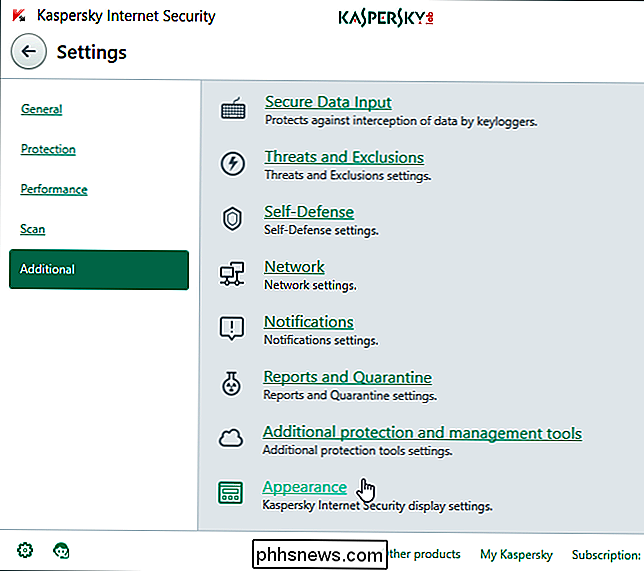
Die Funktion" Safe Money "fordert Sie auf, Kaspersky geschützte Browser zu verwenden, wenn Sie eine Online-Banking-Website besuchen. Wenn Ihr aktueller Browser sicher ist, ist es lästig, jedes Mal, wenn Sie die Website einer Bank besuchen, eine zusätzliche Seite durchzusehen.
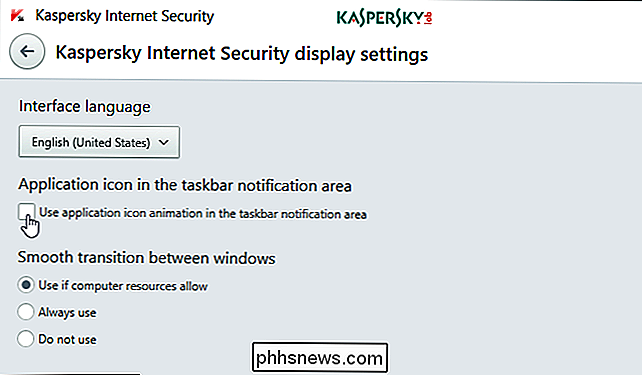
Um diese Interstitial-Seite zu deaktivieren, wählen Sie auf der Seite Einstellungen von Kaspersky die Kategorie "Schutz" und klicken Sie auf "Sicheres Geld".
Wählen Sie hier "Geschützten Browser nicht ausführen" aus oder deaktivieren Sie die Funktion "Sicheres Geld" vollständig.
Wenn Sie fertig sind, haben Sie den gleichen großartigen Schutz von Kaspersky, der wirklich zählt, ohne all die Belästigungen.
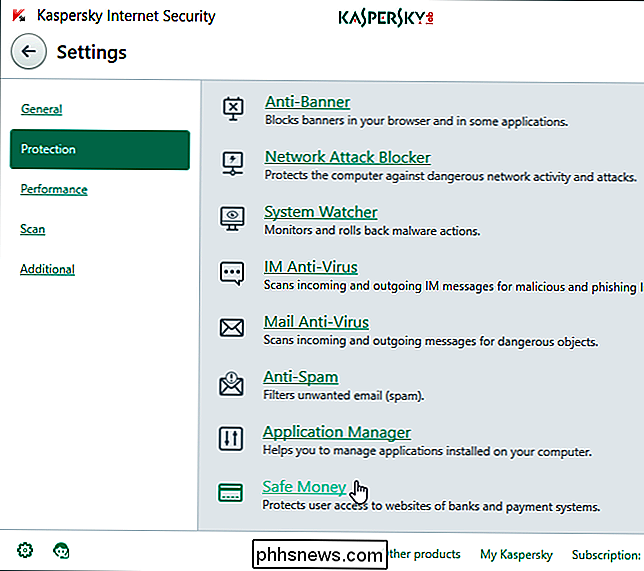

Die besten Online-Tools, mit denen Sie Ihren nächsten PC erstellen können
Der Aufbau Ihres eigenen Desktops ist nicht so schwierig, wie er aussieht - er wird oft als "LEGO für Erwachsene" bezeichnet ein bisschen herablassend sein (Erwachsene können LEGOs auch genießen, du Idioten), es ist nicht falsch. Trotzdem können die schiere Auswahl, die Optionen und die Kompatibilitätsprobleme einschüchternd sein, besonders für einen Erbauer, der das erste Mal arbeitet.

So laden Sie Dateien und Webseiten direkt zu Google Drive in Chrome herunter
Wir haben alle Dateien aus dem Internet auf unseren Computer heruntergeladen. Wenn Sie Dateien jedoch lieber direkt in Ihr Google Drive-Konto herunterladen möchten, können Sie dies mit einer Erweiterung für Google Chrome tun. Mit der Google Save to Google Drive-Erweiterung können Sie heruntergeladene Dateien direkt auf Google Drive speichern Konto, sowie Speichern von Webseiten in Google Drive als Bilder, HTML-Dateien oder sogar Google-Dokumente.



